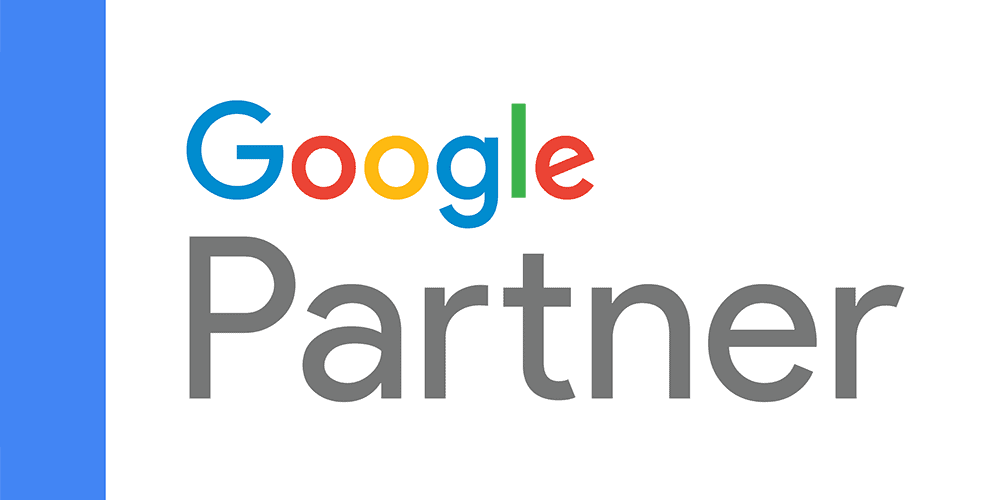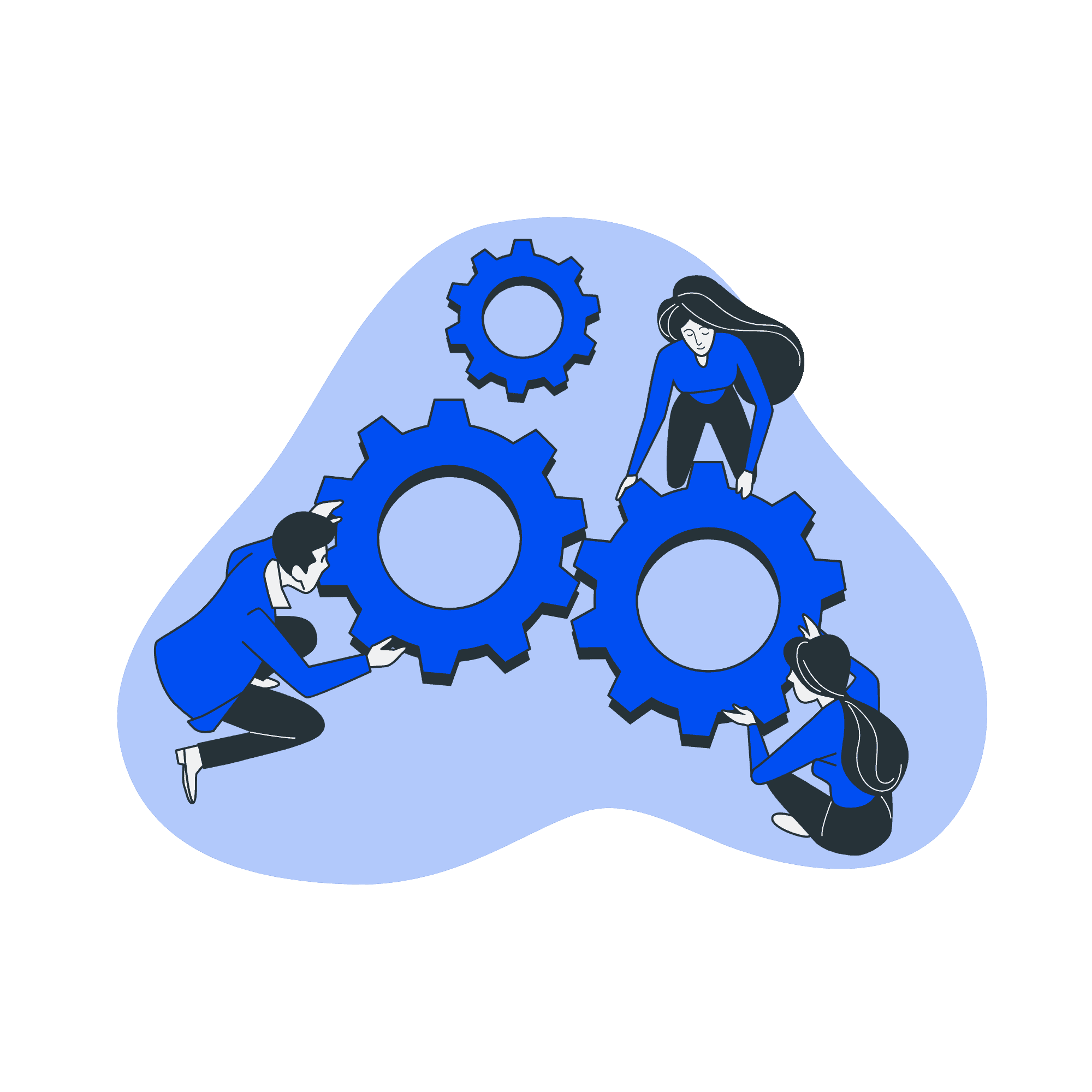
Je bent bezig met het maken van je website. Alles gaat goed, tot het moment dat je heel graag die ene specifieke functionaliteit wil hebben. Want wat blijkt… deze zit niet standaard in WordPress. Help, wat nu?! Gelukkig zijn er plugins. Zo kun je toch die super handige functies toevoegen aan jouw website. In deze blog leg ik je uit wat een plugin is en welke WordPress plugins slim zijn om te installeren (met voorbeelden van plugins).
Een plugin is een stuk code dat werkt als software. Hiermee voeg je extra functionaliteiten toe aan jouw website.
Voordat je een nieuwe plugin kunt installeren, is het goed om te weten dat dit niet standaard mogelijk is bij iedere WordPress website. Er zit namelijk een verschil tussen WordPress.com en WordPress.org.
Er zijn drie belangrijke verschillen tussen de twee versies. Afhankelijk van de versie, kun je wel of niet plugins installeren.
| WordPress.com | WordPress.org |
| Gratis | Betaald |
| Zelf zorgen voor hosting | Inclusief hosting |
| Altijd mogelijk plugins te installeren | Plugins alleen mogelijk bij Pro pakket |
Gebruik je dus WordPress.org en niet het pro pakket hebt, kun je helaas pindakaas niks installeren.
Heb je WordPress.com? Dan kun je nu beginnen met installeren. Dit kun je doen op verschillende manieren. Goed om te beseffen: vaak zijn de goede plugins, premium plugins. Dit houdt in dat ze betaald zijn.
Heb je plugins nodig, dan kun je de gewenste WordPress plugin downloaden via het platform zelf. De meeste plugins zijn de laatste versie. En je kunt gelijk zien of de plugin goed werkt met jouw versie van WordPress. In het voorbeeld hieronder ga ik de SEO plugin, Rank Math, installeren.
1. Log in op jouw WordPress website
Inloggen op jouw website kan door naar 'jouwdomein.tld/wp-admin/' te gaan. Hieronder twee voorbeelden:
voorbeeld.nl/wp-admin of example.com/wp-admin
Het inlogscherm ziet er dan zo uit. Hier vul je jouw inlog gegevens in.
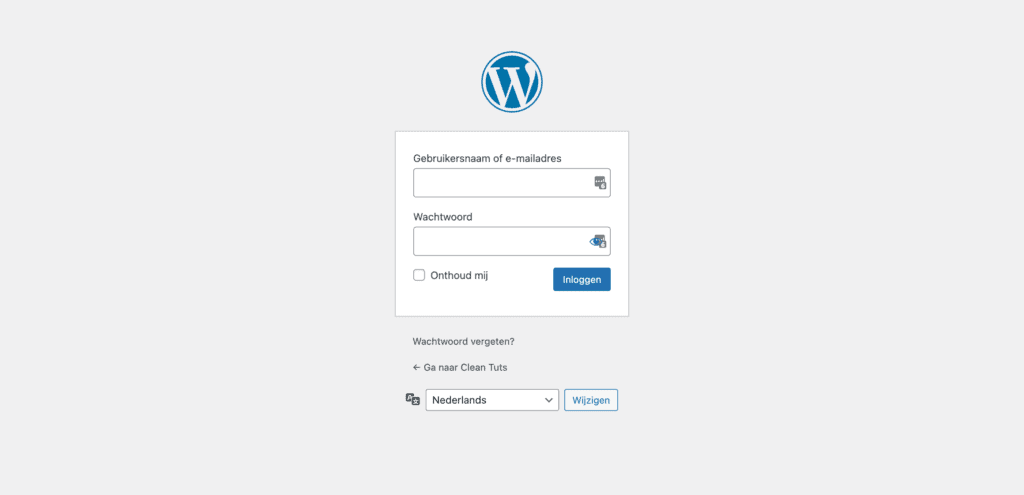
2. Navigeer naar 'Plugins' in het menu
Na het inloggen, zie je het dashboard.
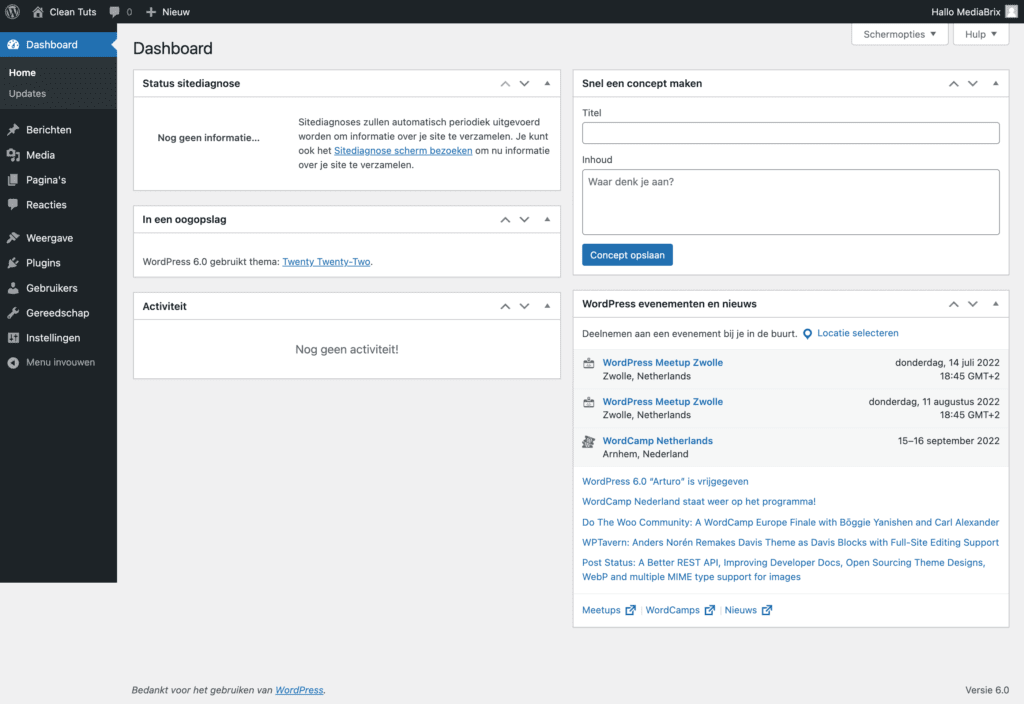
In het linkermenu vind je 'plugins'. Beweeg hier met je muis overheen en klik op 'nieuwe plugin'.
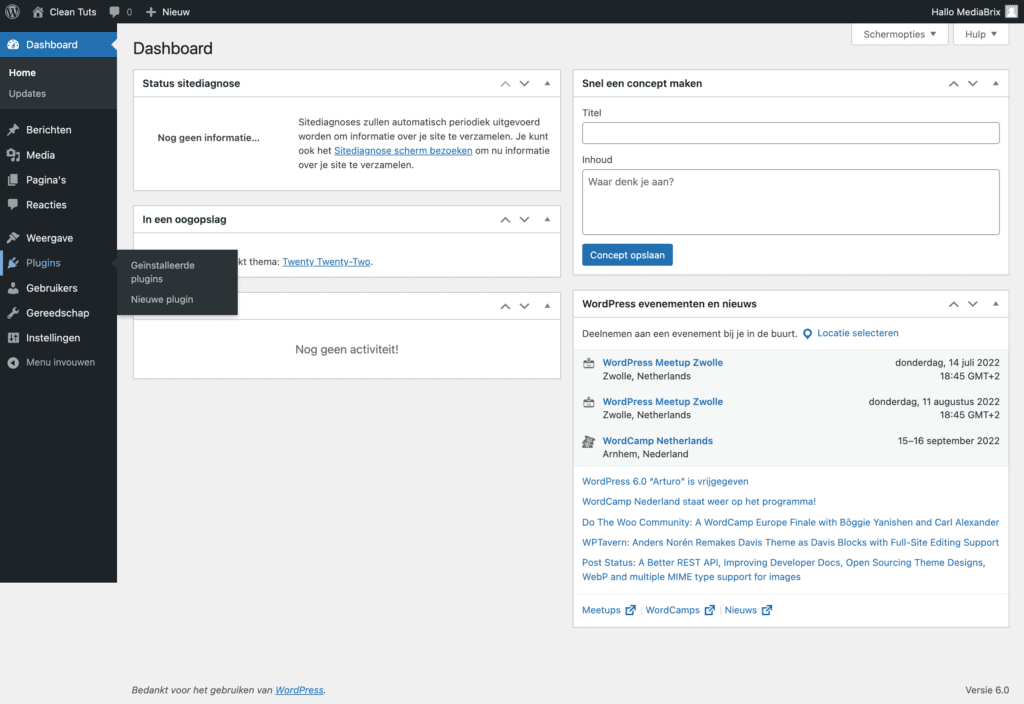
Note: Heb je geklikt op 'Plugins' in plaats van alleen de muis eroverheen te bewegen? Geen zorgen! Je komt in het overzicht van inactieve en actieve installaties van plugins. Ook vanuit hier kun je een nieuwe plugin installeren. Dit doe je door te klikken op 'nieuwe plugin' bovenaan.
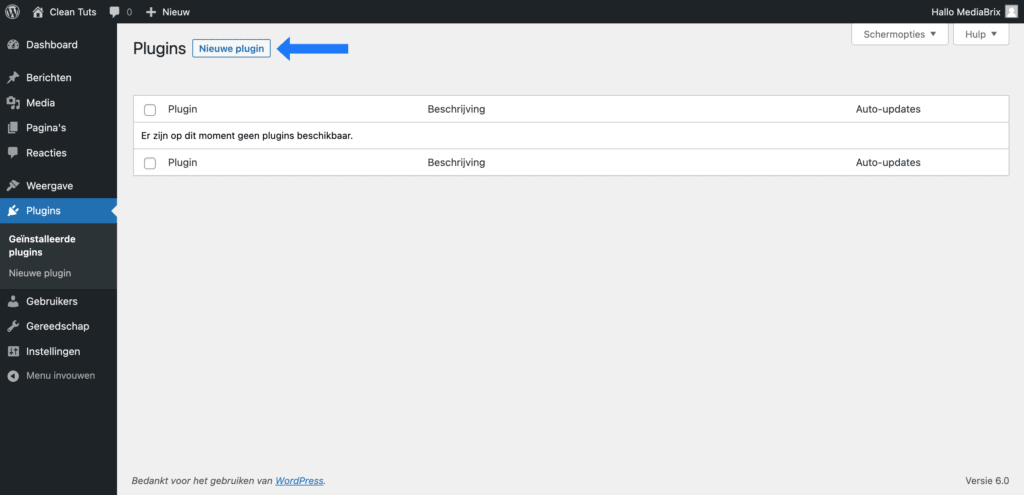
3. Jouw plugin opzoeken
Nu krijg je een overzicht met verschillen tabs. Deze tabs bevatten de uitgelichte plugins, populaire plugins, aanbevolen plugins én plugins die jij als favoriet hebt gemarkeerd. Naast de tabs, vind je een zoekbalk. Hier kun je een zoekterm of de naam invullen van de plugin die je zoekt.
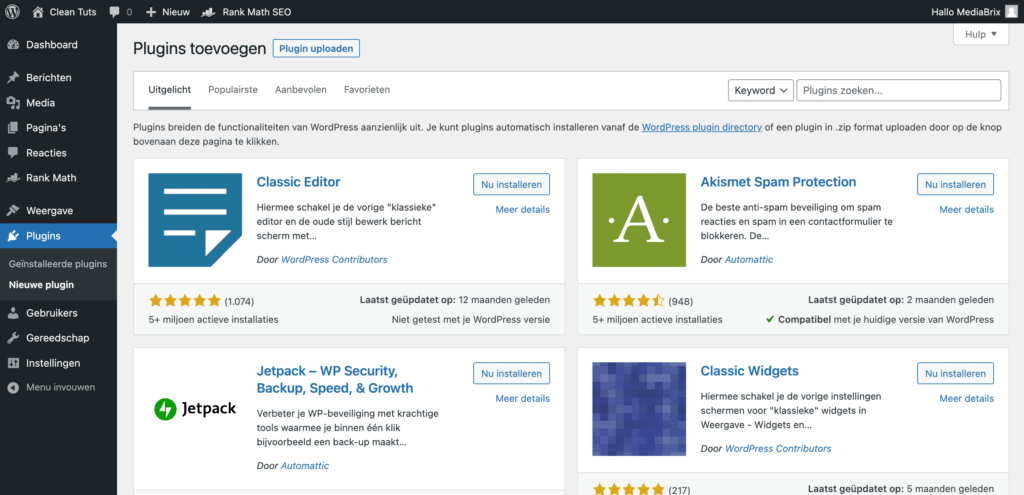
In mijn geval tik ik in: Rank Math. Je krijgt nu een heleboel resultaten te zien. Naast de naam van de plugin, kun je klikken op 'nu installeren'. Is dat klaar, dan verandert het in 'activeren'. Klik hier op.
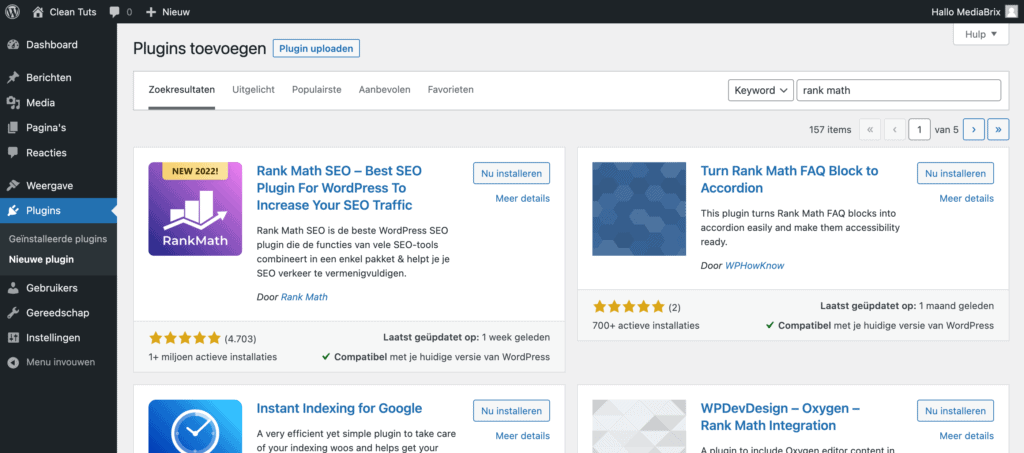
Gefeliciteerd! Je hebt de plugin geïnstalleerd! Afhankelijk van de plugin, keer je terug naar het overzicht van plugins óf naar het beginscherm van de nieuwe plugin.
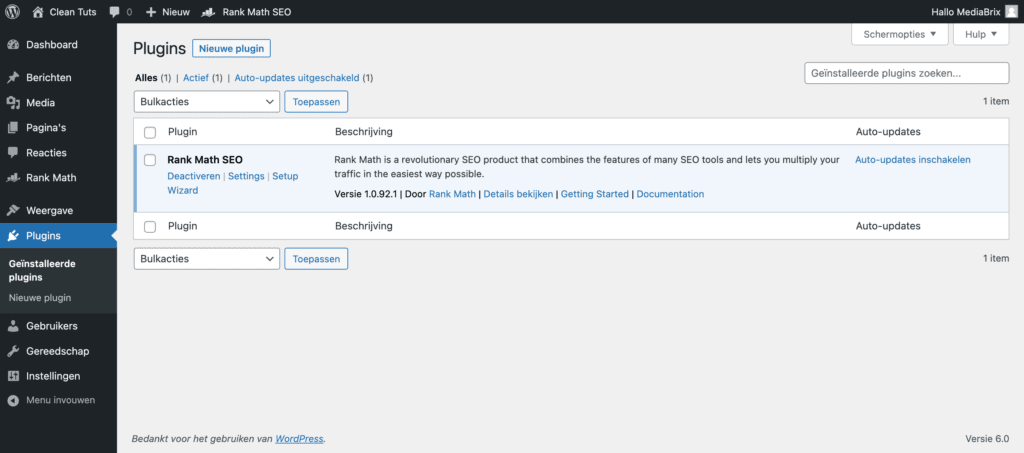
Sommige premium plugins zijn alleen te krijgen via de verkoper of maker zelf. Het is wel een WordPress plugin, maar het verschil is dat je deze eerst moet downloaden en handmatig moet installeren. Als je de premium versie hebt geïnstalleerd, krijg je vaak wel gewoon de updates zonder het opnieuw te moeten downloaden.
1. Nieuwe plugin overzicht
Stappen 1 tot en met 3 van het installeren van een WordPress plugin via het platform zelf, zijn hier hetzelfde. Je zoekt nu alleen niet de plugin via de tabs of het zoekveld, maar klikt op 'plugin uploaden' bovenin.
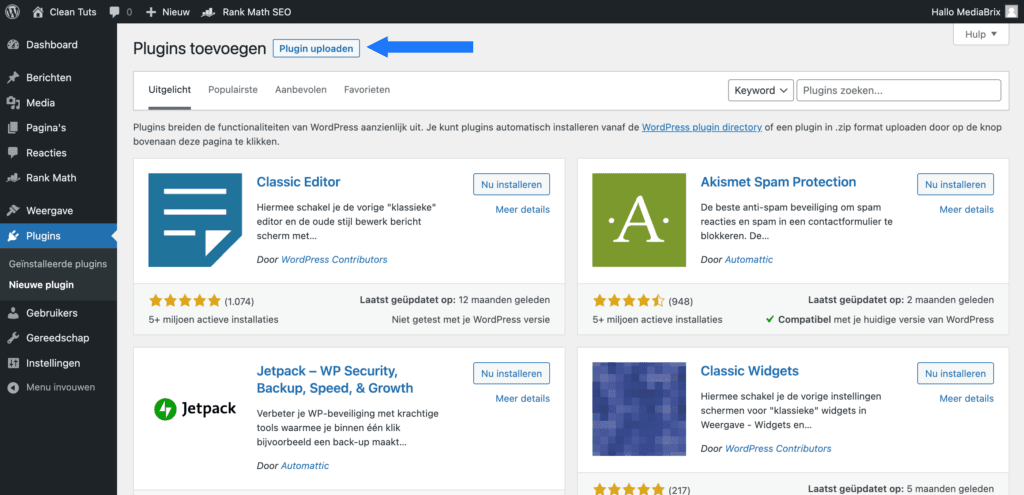
2. Plugin uploaden
Een nieuwe sectie verschijnt. Klik hier op 'choose file' en selecteer het gedownloade bestand. Daarna klik je op 'nu installeren'.
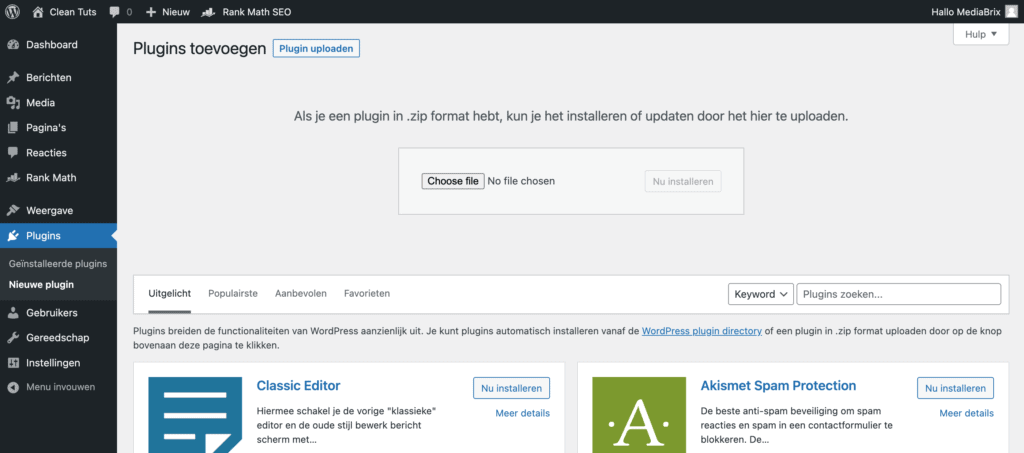
3. Plugin installeren en activeren
De plugin wordt geïnstalleerd. Daarna verschijnt het scherm om de plugin te activeren. Klik hier op 'plugin activeren'.
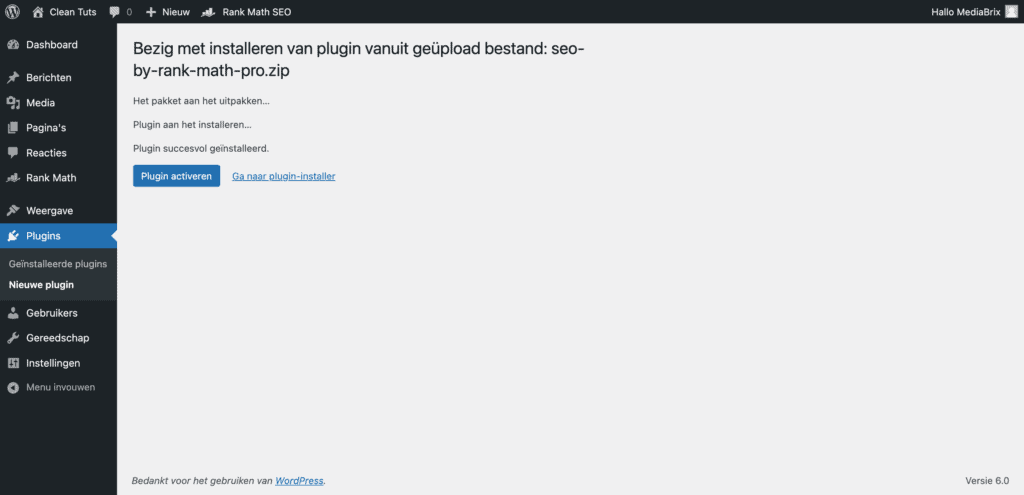
Yes! Je hebt de plugin geïnstalleerd! Afhankelijk van de plugin, keer je terug naar het overzicht van plugins óf naar het beginscherm van de nieuwe plugin.
Je wil het beste voor je website, dus kies je voor een betrouwbare plugin. Kijk je via het tab populaire WordPress plugins, dan is de kans minimaal dat je een onveilige plugin zult downloaden. Deze zijn al door veel mensen geïnstalleerd en daarmee ook getest. Er zijn wel een aantal punten waar je op kunt letten bij het kiezen van plugins.
Het aantal actieve installaties geeft je een indicatie van betrouwbaarheid. Hoe hoger het getal, hoe meer mensen het gebruiken. Dit maakt het aannemelijk dat de plugin te vertrouwen is. Maar staar je niet blind op dit getal alleen. De één heeft een miljoen downloads, terwijl een ander er 'maar' 10.000 heeft. En de bekendste plugins hebben sowieso meer downloads. Toch kan het aantal gebruikers je in ieder geval een beeld geven.
Vaak kun je de ontwikkelaar opzoeken of hebben ze een website. Is de ontwikkelaar een groter bedrijf, dan mag je aannemen dat het betrouwbaar is. Is de ontwikkelaar nergens online zichtbaar, dan moet 'ie misschien wat doen aan zoekmachine optimalisatie, of de plugin is toch niet zo betrouwbaar.
Elke plugin toont de datum waarop er voor het laatst een update is geweest. Deze updates zijn belangrijk voor de veiligheid en de compatibiliteit met jouw website. Je ontvangt namelijk ook WordPress updates. In principe gebeuren de updates van plugins elke 3-4 maanden. Zie je een plugin die langer niet geupdate is, kijk dan nog even goed naar de actieve installaties en de ontwikkelaar.
Dit is heel erg afhankelijk van de nieuwe functionaliteiten die jij zoekt. Het is niet aan te raden om lukraak plugins te installeren. Kijk goed naar de extra functies, heb je die echt nodig om je doel te bereiken? Je website is namelijk een stuk sneller wanneer je zo min mogelijk plugins installeert. Hieronder vind je een aantal onmisbare plugins met handige functionaliteiten.
Een SEO plugin helpt je om beter te scoren in Google dan dat je zou doen zonder. Je kunt, ongeacht welke je installeert, de meta data van een pagina veranderen. Hieronder vallen je title tag, slug én meta beschrijving. Daarnaast kun je een zoekwoord invullen. De plugin scant jouw pagina en bekijkt hoe goed deze scoort op het ingevulde zoekwoord. Vervolgens geeft deze ook nog tips om het te verbeteren. Je kun de robots.txt en sitemap.xml beheren en de schema markup. De premium versie gaat vaak verder in de analyses en geeft je meer inzichten in wat je kunt verbeteren.
Belangrijk: een SEO plugin geeft alleen een indicatie en helpt je op weg om je SEO te verbeteren. Dit is geen garantie op de #1 plek voor dat zoekwoord. Wil je wel die nummer 1 positie? Wij helpen jou graag met zoekmachine optimalisatie.
Om je website snel te houden, kun je een cache plugin installeren. Deze zorgt ervoor dat het minder tijd kost om een pagina te tonen, omdat er een lokale versie van de pagina wordt opgeslagen. Dit is handig bij grote websites. Heb je een kleine(re) website, bekijk dan eerst of je überhaupt wel een caching plugin nodig hebt. Je kunt dit het beste doen via een snelheidstester zoals GTmetrix of Pagespeed van Google. Onze voorkeur gaat uit naar GTmetrix, omdat deze je een veel dieper inzicht geeft.
Sommige hostingpartijen bieden een caching systeem aan in het pakket. Hierdoor is het soms niet mogelijk om elke caching plugin te installeren. Twee voorbeelden hiervan zijn Kinsta en EasyWP (Namecheap). Check jouw hosting partij voor meer informatie.
Belangrijk: een cache plugin kan hardnekkig werken op jouw website. Maak altijd een backup van je website voordat je dit installeert. Test daarbij voor en na het installeren van de plugin de snelheid van jouw website. Heel soms kan het voorkomen dat je website minder snel wordt, aangezien er meerdere factoren meespelen. Heb je hulp nodig met het sneller maken en houden van website? Neem gerust contact op.
Dit soort plugins maken het eenvoudig voor de bezoeker om jouw pagina of blogpost te delen via social media. Vaak worden er door de plugin knoppen gegenereerd die jij kunt plaatsen waar je wil. Klikt je bezoeker op de knop van bijvoorbeeld LinkedIn, dan wordt hij/zij/hen doorgeleid naar LinkedIn met de URL van de pagina al in het bericht ingevuld. Aangezien social media belangrijk is tijdens zoekmachine optimalisatie, is het aan te raden die knoppen bij je blogposts te hebben.
Een website is openbaar, wat betekent dat alles en iedereen het kan bezoeken. Je wil natuurlijk dat iedereen jouw website kan bezoeken. Maar niet altijd dat alles jouw website kan bezoeken. Denk hierbij aan bots of cyberaanvallen op jouw website. Om dit tegen te gaan, kun je gebruik maken van beveiligings plugins. Deze zorgen voor een hogere beveiliging dan WordPress standaard biedt.
Je kunt jouw website op heel veel verschillende manieren opbouwen. Het belangrijkste is dat je iets kiest dat bij jou past. Omdat dit een hele uitgebreide plugin is, heb ik een aparte blog geschreven over de verschillende pagebuilders. [pas invoegen als blog is geschreven] Voor nu is het goed om te weten dat een pagebuilder het makkelijker maakt om je website neer te zetten. Deze zorgt er namelijk voor dat je tijdens het creëren, visueel ziet wat je doet.
De belangrijkste punten in het kort:
Zoals je hebt gelezen, kun je jouw website heel veel functies geven met plugins. Hopelijk was het niet een te technisch verhaal. Volg je alle stappen dan gaat het je vast lukken om jouw favoriete plugins te installeren! Heb je een vraag over plugins of jouw website? Stuur mij gerust een mail! Liever ontzorgd worden in de webbouw? Ook dat kunnen wij verzorgen. Neem contact met ons op!